windows计划任务
查看 Windows 自动执行的指令
您可以使用以下方法:
- 使用任务计划程序:任务计划程序是 Windows 内置的工具,可以用于创建、编辑和管理计划任务。您可以按照以下步骤查看已设置的计划任务:- 按下 Win + R 键,然后输入 “taskschd.msc”,按 Enter 键打开任务计划程序。- 在任务计划程序窗口中,您可以查看和管理计划任务。展开 “任务计划程序库”,可以看到已设置的任务列表。选择感兴趣的任务,右键单击并选择 “属性”,可以查看任务的详细信息,包括触发器、操作和条件等。
- 使用命令行工具:您可以使用命令行工具来查看计划任务。打开命令提示符或 PowerShell 终端,然后使用以下命令:- 查看所有计划任务:
schtasks /query- 查看特定计划任务的详细信息:schtasks /query /tn "任务名称" /v将 “任务名称” 替换为您要查看的任务的实际名称。 - 使用第三方工具:还有一些第三方工具可用于查看和管理计划任务。例如,Sysinternals Suite 提供了一个名为 “Autoruns” 的工具,可以显示自动启动程序和计划任务等。
取消 Windows 中的计划任务
- 使用任务计划程序:任务计划程序是 Windows 内置的工具,可以用于创建、编辑和管理计划任务。按照以下步骤取消计划任务:- 按下 Win + R 键,然后输入 “taskschd.msc”,按 Enter 键打开任务计划程序。- 在任务计划程序窗口中,展开 “任务计划程序库”,找到您要取消的任务。- 右键单击任务,然后选择 “删除”,确认删除操作。
- 使用命令行工具:您可以使用命令行工具
schtasks来取消计划任务。打开命令提示符或 PowerShell 终端,然后使用以下命令:schtasks /delete /tn "任务名称" /f将 “任务名称” 替换为您要取消的任务的实际名称。使用/f参数可以强制删除任务而不需要确认。
请注意,取消计划任务可能需要管理员权限。如果您没有管理员权限,可能无法取消某些任务。
效果图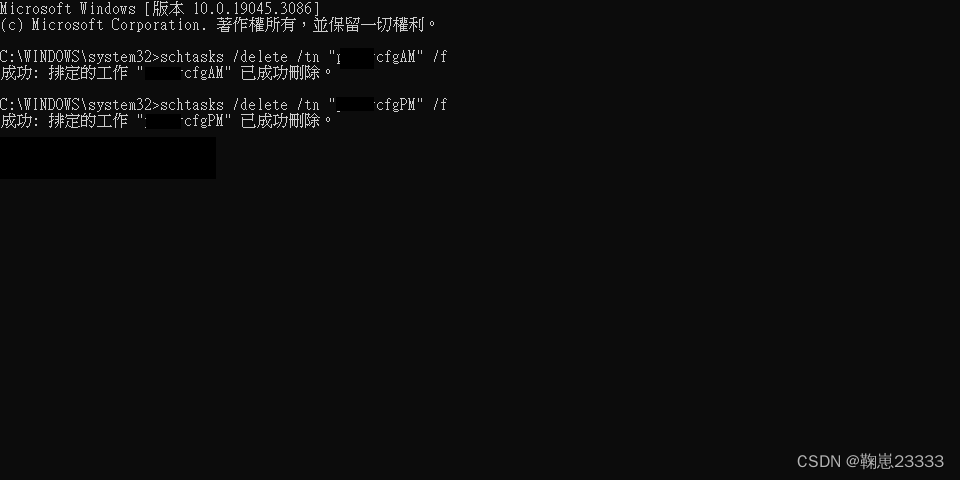
启动执行计划任务
- 使用任务计划程序:任务计划程序是 Windows 内置的工具,可以用于创建、编辑和管理计划任务。按照以下步骤启动执行任务:- 按下 Win + R 键,然后输入 “taskschd.msc”,按 Enter 键打开任务计划程序。- 在任务计划程序窗口中,展开 “任务计划程序库”,找到您要启动执行的任务。- 右键单击任务,然后选择 “运行”。
- 使用命令行工具:您可以使用命令行工具
schtasks来启动执行计划任务。打开命令提示符或 PowerShell 终端,然后使用以下命令:schtasks /run /tn "任务名称"将 “任务名称” 替换为您要启动执行的任务的实际名称。
请注意,启动执行计划任务可能需要管理员权限。如果您没有管理员权限,可能无法启动某些任务。
标签:
windows
本文转载自: https://blog.csdn.net/qq_41086359/article/details/131734796
版权归原作者 鞠崽23333 所有, 如有侵权,请联系我们删除。
版权归原作者 鞠崽23333 所有, 如有侵权,请联系我们删除。